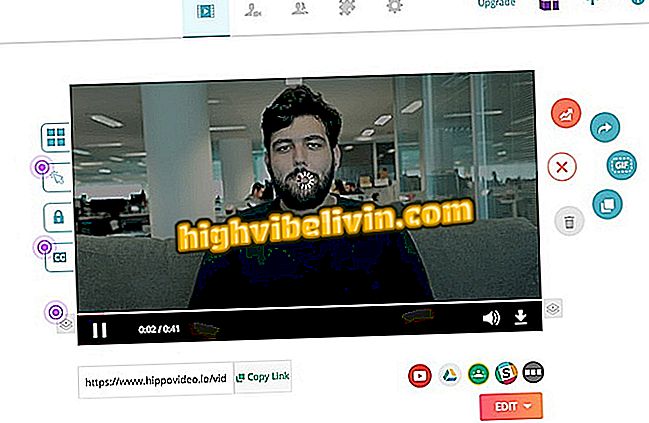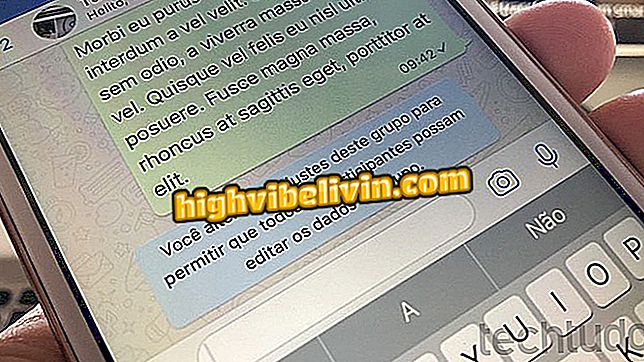Riasztások létrehozása a kedvenc Spotify dalokkal
A SpotOn riasztás egy olyan riasztási alkalmazás Android számára, amely képes lejátszani a Spotify műsorszámait a felhasználó ébresztéséhez. Az ingyenesen letölthető, az alkalmazás egyéni zeneszámokat és fiókja lejátszási listáit is lejátszhatja a streaming szolgáltatásban.
Ezen kívül vannak olyan funkciók, mint az ismétlés egész héten, és a hangerő fokozatos növelése, a gyengébb ébredés érdekében. Ebben a bemutatóban, a lépésről lépésre, hogyan hozhat létre ébresztőórát a Spotify dalokkal.

A SpotOn Alarm ébresztőóraként használja a Spotify zenét
A Spotify programban lejátszási listák hozzáadása
Használat előtt a felhasználónak tudnia kell, hogy a SpotOn riasztás béta szakaszban van a Google Play Áruházban. Vizsgálataink során az alkalmazás a várt módon és hibátlanul működött. Javasoljuk azonban, hogy másodlagos riasztásokat hozzon létre a rendszer saját natív alkalmazásával vagy más programjaival, hogy elkerülje a kellemetlenségeket.
1. lépés: A SpotOn riasztás kezdőképernyőjén érintse meg a megjelenített órát vagy a "+" gombot egy új létrehozásához.
2. lépés: A következő képernyőn érintse meg a felső időpontot, hogy eldöntse, hogy mikor indul a riasztás.

A Spoton Alarm riasztásokat hozhat létre a Spotify dalokkal
3. lépés: Az idő kiválasztása után kattintson a "Érintse meg a Zene kiválasztásához" pontot a Spotify műsorszámának kiválasztásához.
4. lépés Egy ablak nyílik meg a felhasználó számára, hogy bejelentkezzen a streaming szolgáltatásba. Csatlakoztassa a fiókját rendesen.

Csatlakoztassa Spotify-fiókját, hogy válasszon egy dalt a riasztáshoz
5. lépés. Ha a Spotify megerősítést kér a szolgáltatás csatlakoztatásához, ellenőrizze a fiókhoz való hozzáférést.
6. lépés: A SpotOn riasztás megjeleníti a mentett lejátszási listákat és dalokat. Válassza ki a lejátszani kívánt műsorszámot vagy listát.

A felhasználó engedélyezheti a zenét vagy a lejátszási listát, miután engedélyezte a Spotify csatlakozását
7. lépés: Ellenőrizze az alábbiakat, ha azt szeretné, hogy a zene fokozatosan növelje a hangerőt (Fade in), és ha véletlenszerűen szeretné lejátszani a lejátszási listát (Shuffle). Az alábbiak közül választhat, ha azt szeretné, hogy a telefon rezegjen (Rezgés), ha az alkalmazásnak értesítéseket kell mutatnia (Értesítés megjelenítése), és válassza ki a riasztás ismétlésének napjait.
8. lépés. Ha minden megtörtént, érintse meg a "Mentés" gombot.

Állítsa be a riasztást a Spotify zenével, majd érintse meg a Mentés gombot, ha befejezte
9. Lépjen vissza a kezdőképernyőre, ellenőrizze, hogy a riasztás aktiválási kulcs be van-e kapcsolva.
Megjegyzés: Mivel a SpotOn riasztás folyamán a zene lejátszódik, a telefonnak csatlakoznia kell az internethez, hogy a műsorszámot a riasztás alatt csengessen. Ellenkező esetben az alkalmazás a szokásos Android hangot használja.
10. lépés: Amikor a riasztás megszólal, csúsztassa el a gombot a képernyő jobb oldalán, hogy kikapcsolja. Vagy ha kicsit hosszabb ideig akar aludni, balra mozgassa a szundi funkció aktiválásához.

A SpotOn riasztás a riasztással együtt a Spotify zenéjét fogja lejátszani
Most már tudja, hogyan hozhat létre riasztást kedvenc Spotify dalokkal. Ha módosítani szeretné a szundi vagy zenei hangerőt, egyszerűen érintse meg az alkalmazás beállításait.
Mi a legjobb zenei streaming szolgáltatás? Tippek cseréje a fórumban.